天正CAD怎么创建单独块?
设·集合小编 发布时间:2023-04-04 10:20:03 1515次最后更新:2024-03-08 12:05:17
CAD绘图经常会在一个DWg文件里去复制一个图形使用,这样做会同时复制过来很多图层,不方便你的管理。所以对经常使用的图形,可以作为块单独的保存起来,再使用的时候可以随时调用,所以来看看天正CAD怎么创建单独块吧!
工具/软件
硬件型号:小米 RedmiBookPro 14
系统版本:Windows7
所需软件:天正CAD
方法/步骤
第1步
一般初学者只知道使用BLOCK创建图块,而用block创建的”块”并不在硬盘上保存成单独的“块”文件,而只是保存在创建它的设计图文件里,因而只能在该设计图文件中使用,局限了它的用处。
在这里要插一句,其实创建块还可以选中图形后,复制“Ctrl C”,粘贴“Ctrl Shift V”,选中的图形就以块的形式存在了,比block快捷方式更为方便。
第2步
单独保存块文件,可以用Wblock命令:输入Wblock——确定——弹出“写块”对话框

第3步
写块——选择对象,在这里我选择了一个手术台的图形作为对象

第4步
选择对象后,修改块名称和保存路径,这里我将块命名为“手术台”,路径设为桌面,插入单位一般改为毫米,可根据自己的喜好设置。确定后,手术台图块就以dwg格式保存到了桌面。

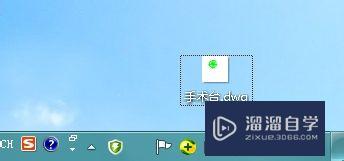
第5步
新建一个CAD样板,在新建CAD中调用手术台图块,插入——块——浏览,选择桌面的手术台dwg文件,确定后插入图块成功。
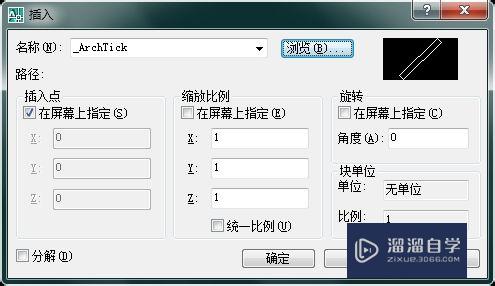



- 上一篇:CAD2008怎么保存低版本?
- 下一篇:CAD文件选项卡和窗口怎么设置?
相关文章
- CAD绘图如何快速创建块?
- CAD怎么创建和插入块?
- CAD怎么进行快速创建块?
- 27张CAD新手练习图!每天练一张,坚持一个月“小白”变“大神”
- 3DMAX经典简单室内建模方法(新手教程)
- 天正CAD布置隔断命令怎么弄?
- 天正CAD怎么把门窗放置在墙线中心?
- 天正CAD建筑图上的电梯怎么画?
- CAD中怎么创建块?
- 如何将天正CAD导成普通CAD可以查看的?
- 3DMax中如何让面的法线统一?
- 用3DMax进行室内渲染图教程
- 3DMax龙渲室内渲染详细教程
- 天正CAD如何快速计算总面积?
- 天正CAD如何添加家具?
- 天正CAD怎么画四坡屋顶?
- 天正CAD中坐标标注怎么用?
- 用天正CAD如何话墙体?
- 怎么在天正CAD中插入图片?
- SketchUp怎么制作室内镂空线性创意球形灯?
广告位


评论列表